LibreOffice es una potente suite ofimática de código abierto, que se utiliza también en Windows, Linux y Mac. Ofrece muchas funciones versátiles como MS Office, como documentación, hojas de cálculo, tablas de datos para procesamiento, cálculo de fórmulas matemáticas, diseño de presentaciones, dibujo y más. Admite más de 110 idiomas y puede ejecutarse en casi todos los tipos de entornos operativos. Esa es la gran razón por la que Libreoffice tiene una gran cantidad de usuarios satisfechos.
Seguirá el procedimiento de instalación de LibreOffice en CentOS 8 en este artículo.
Requisitos previos
Debe iniciar sesión como usuario root o debe tener derechos administrativos o sudo.
Instalar LibreOffice 7.1.0 en CentOS 8 usando la terminal
Desde la barra lateral izquierda de su escritorio, inicie la ventana de terminal en CentOS 8. Ahora escriba el comando 'su' para iniciar sesión como usuario administrador. Mientras escribía este tutorial, LibreOffice 7.1.0 es la última versión disponible para la instalación. Por lo tanto, ejecute los siguientes pasos para instalar LibreOffice en el sistema CentOS:
Paso 1:Descarga el paquete rpm de Libreoffice
Para los usuarios de Fedora y CentOS 8, el último paquete rpm de Libreoffice está disponible en su sitio web oficial. Sin embargo, puede descargarlo directamente usando la GUI desde aquí. En otro caso, escriba el siguiente comando 'wget' en la terminal para descargar el paquete rpm LibreOffice.
# wget http://download.documentfoundation.org/libreoffice/stable/7.1.0/rpm/x86_64/LibreOffice_7.1.0_Linux_x86-64_rpm.tar.gz
El archivo comprimido se ha guardado directamente en el hogar de su sistema predeterminado. También puede guardar este archivo en otro directorio.
Paso 2:extraiga el paquete rpm de LibreOffice 7.1.0
El paquete rpm descargado está en formato comprimido. Sin embargo, extraiga este paquete usando el siguiente comando:
# tar -xvf LibreOffice_7.1.0_Linux_x86-64_rpm.tar.gz
Cuando se ejecuta el comando anterior, se muestra una lista de nombres de paquetes en la ventana del terminal de la siguiente manera:
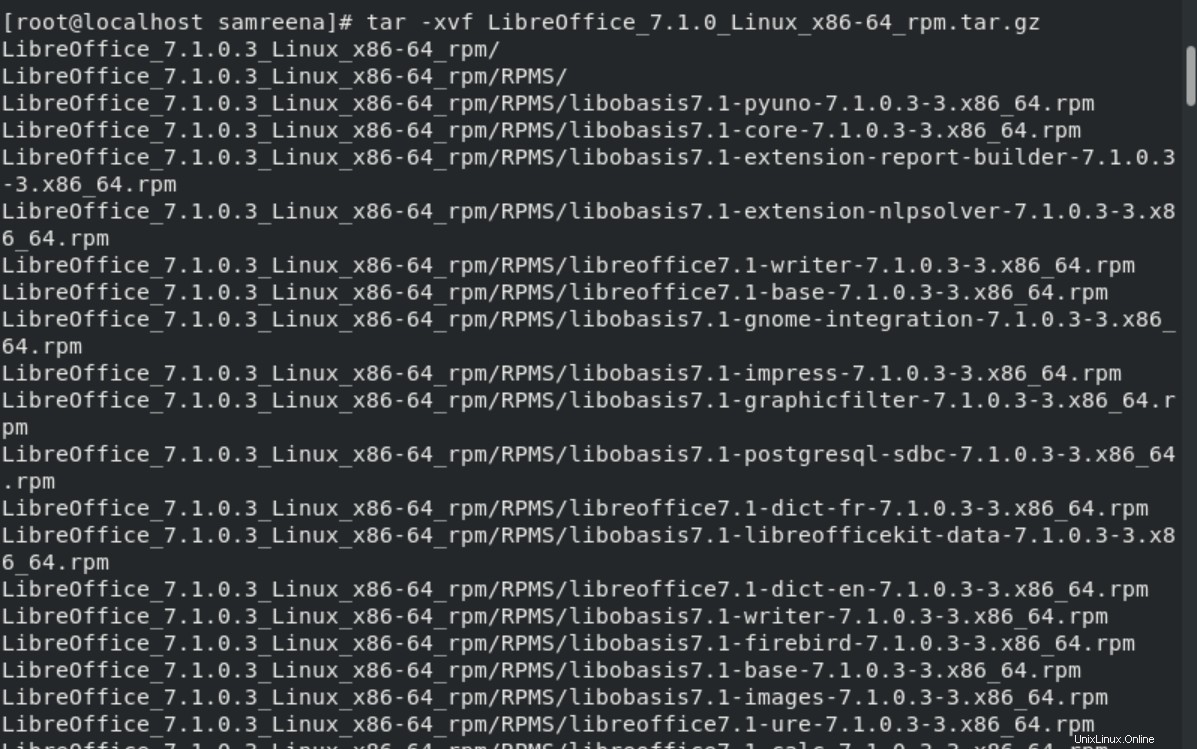
Paso 3:Instale el paquete RPM de LibreOffice 7.1.0
Una vez extraídos todos los archivos, vaya al directorio donde se extraen o descargan los archivos de Libreoffice. Ahora, mediante el siguiente comando, instale el paquete rpm de Libreoffice en su sistema CentOS 8:
# cd LibreOffice_7.1.0.3_Linux_x86-64_rpm
# cd RPMS

# yum localinstall *.rpm
O
# dnf localinstall *.rpm
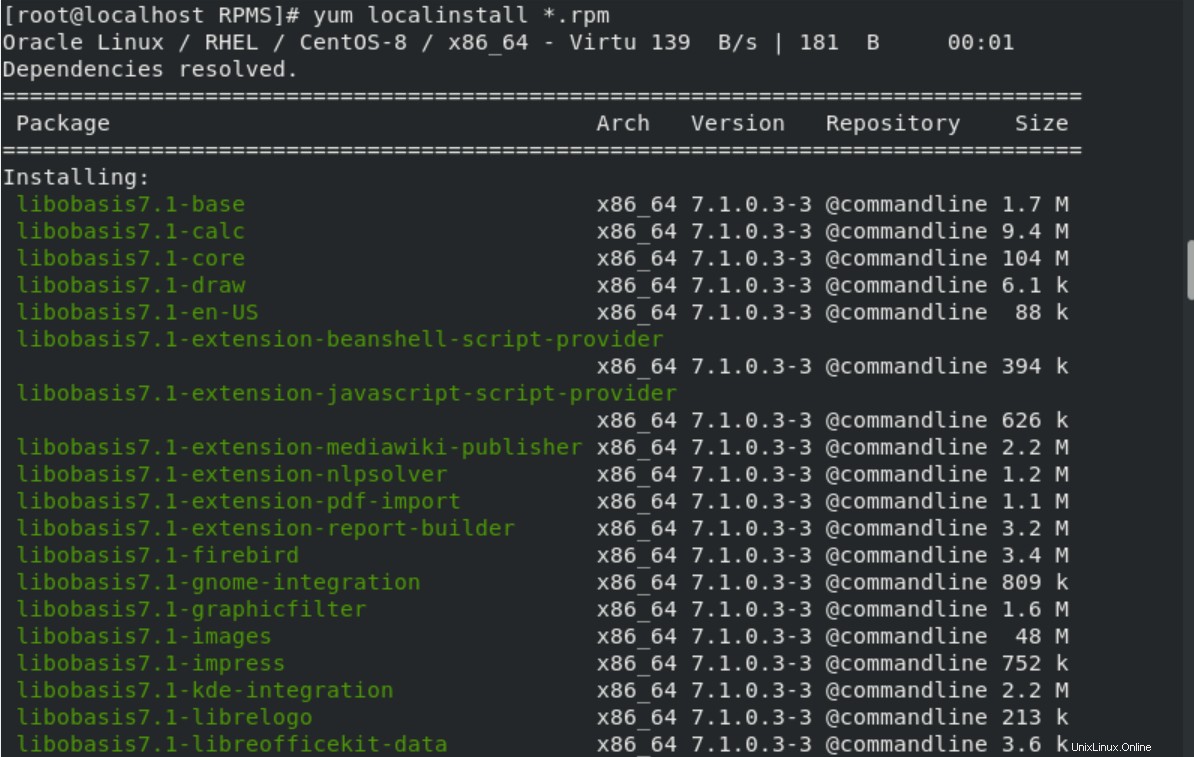
Escriba 'y' y luego presione 'Enter' para confirmar el procedimiento de instalación.
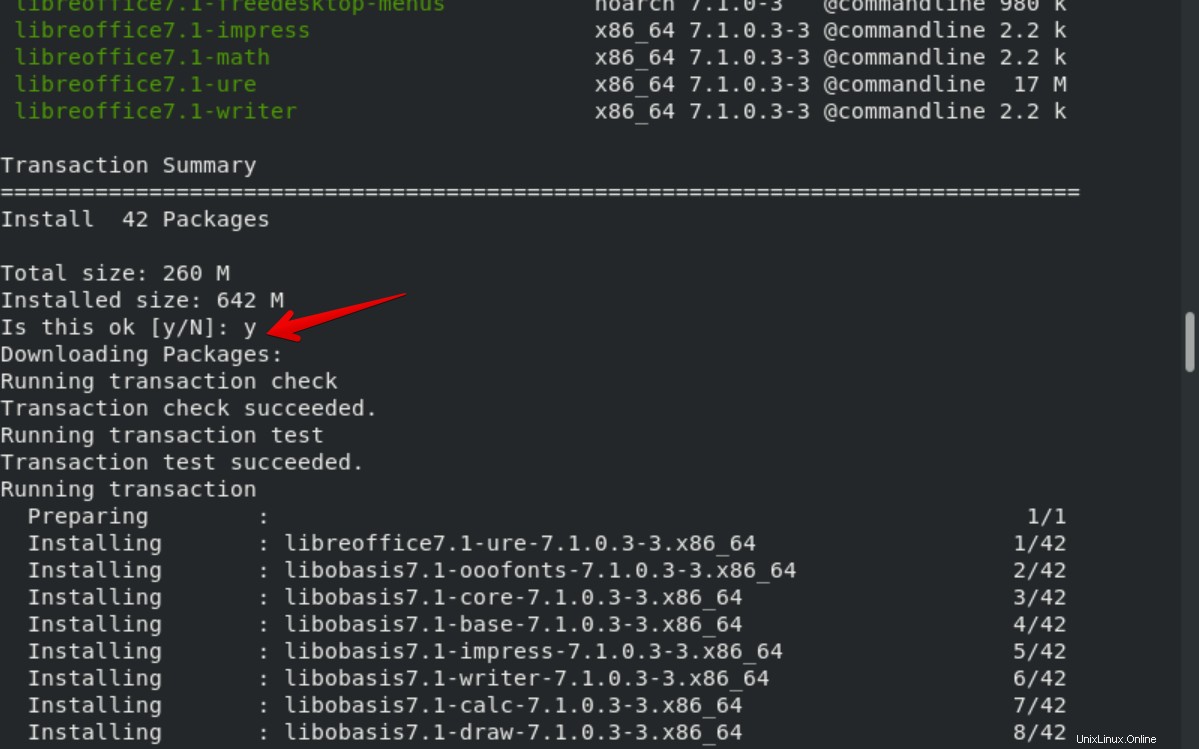
Paso 4:Inicie o abra LibreOffice 7.1.0
Una vez que se completa la instalación de LibreOffice, es hora de iniciar LibreOffice en su sistema. Por lo tanto, ejecute el siguiente comando de terminal para iniciar LibreOffice:
# libreoffice7.1
Cuando se ejecuta el comando anterior, aparece la siguiente ventana inicial de LibreOffice en el terminal:
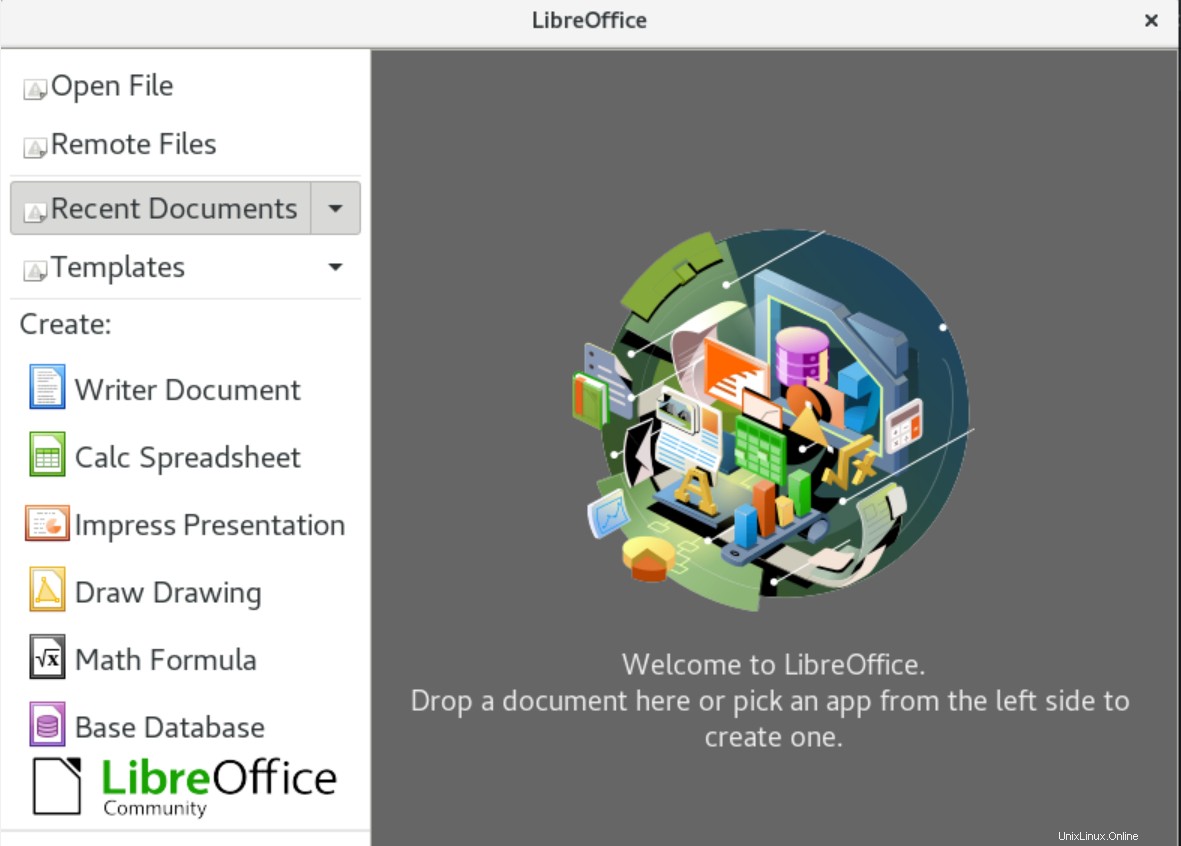
LibreOffice también puede iniciarse a través de la barra de búsqueda de la aplicación. Simplemente haga clic en el menú "Actividades" y luego escriba "LibreOffice" en la barra de búsqueda. El icono de LibreOffice se muestra en los resultados de búsqueda relevantes. Haga clic en él para iniciar LibreOffice en su sistema CentOS de la siguiente manera:
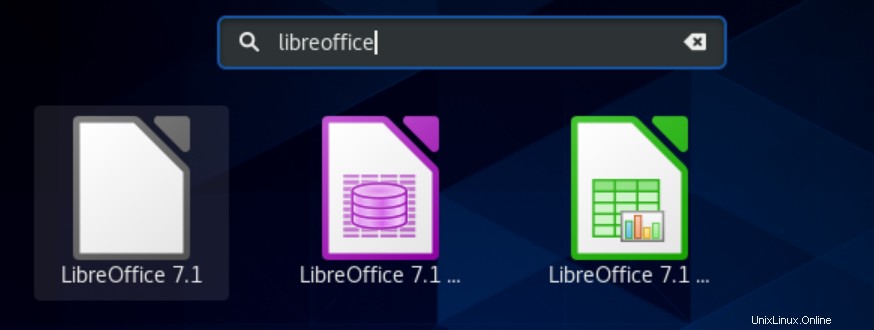
Eliminar o desinstalar LibreOffice
Después de usar la suite LibreOffice, también puede eliminarla de su sistema cuando necesite más espacio. Entonces, con la ayuda del siguiente comando, puede desinstalar LibreOffice de su sistema CentOS 8:
# yum remove libreoffice7.1
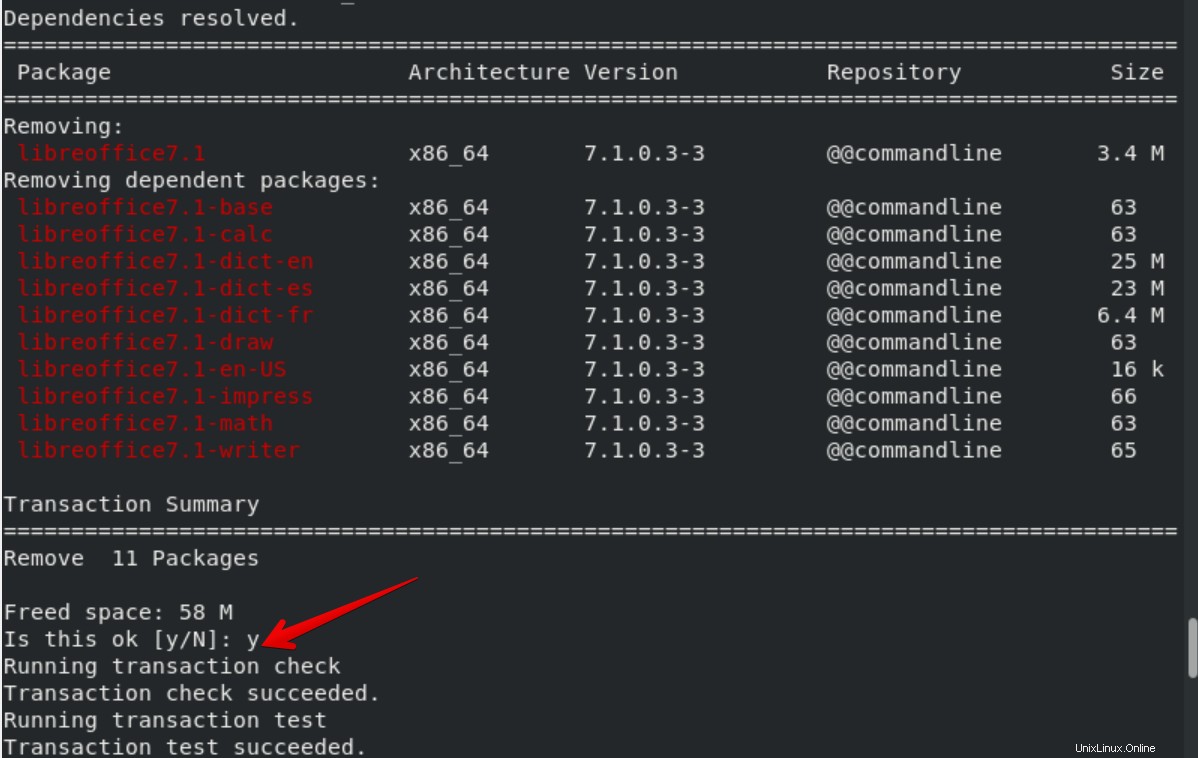
Conclusión
En este artículo, hemos dado los detalles sobre la instalación de LibreOffice en la distribución de CentOS 8. Para explorar más características de LibreOffice, instálelo en su sistema. Espero que todos los pasos mencionados anteriormente lo ayuden en la instalación de LibreOffice. También puede instalar Libreoffice a través de la interfaz gráfica de usuario desde su sitio web oficial. Gracias por leer este tutorial.